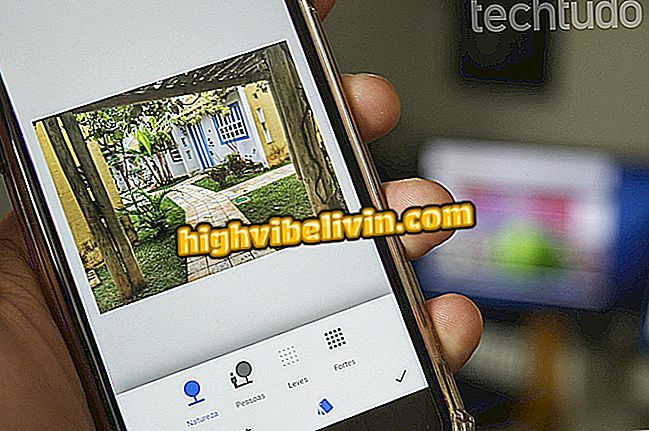„YouTube“ vaizdo įrašo įdėjimas į „WhatsApp“ būseną
„YouTube“ vaizdo įrašų bendrinimas „WhatsApp“ nėra labai paprasta užduotis. Naudojant vietinius taikomuosius įrankius, turinys siunčiamas kaip tekstinis pranešimas kaip nuoroda - nors jas galima peržiūrėti nepaliekant pokalbio. Tačiau norėdami skelbti vaizdo įrašus draugams ir šeimai WhatsApp Status, pirmiausia turite atsisiųsti failą ir tada paskelbti vaizdus pasiuntiniui.
Toliau pateikiamoje instrukcijoje patikrinkite, kaip įdėti „YouTube“ vaizdo įrašą į WhatsApp būseną. Procedūros buvo atliktos „iPhone 8“ su „iOS 12“ ir „Moto E4“ su „Android 7.1.1 Nougat“.

Sužinokite, kaip paskelbti „YouTube“ vaizdo įrašus „WhatsApp“ būsenoje
Norite pirkti mobilųjį telefoną, televizorių ir kitus nuolaidų produktus? Žinokite palyginimą
1 veiksmas. Nukopijuokite norimą bendrinti vaizdo nuorodą WhatsApp būsenoje. Norėdami tai padaryti, „YouTube“ programoje palieskite „Share“, tada bakstelėkite „Copy Link“.

Nukopijuokite vaizdo įrašo nuorodą
Žingsnis 2. Naršyklėje eikite į www.onlinevideoconverter.com ir palieskite „Konvertuoti vaizdo įrašo nuorodą / URL“. Dabar įklijuokite vaizdo įrašo nuorodą aukščiau esančiame lauke ir pasirinkite formatą „MP4“. Tada palieskite „Pradėti“.

Konvertuokite ir atsisiųskite „YouTube“ vaizdo įrašą
3. Palaukite, kol vaizdo įrašas bus konvertuojamas, ir kai baigsite, palieskite „Atsisiųsti“. Failo atsisiuntimas prasidės automatiškai. Jei norite jį pasiekti, atidarykite „Android“ atsisiuntimų aplanką.

Išsaugokite failą į savo mobilųjį telefoną
4 žingsnis. Atidarykite atsisiųstą vaizdo įrašą ir palieskite bendrinimo mygtuką, esantį apatiniame kairiajame ekrano kampe.

Bendrinkite atsisiųstą vaizdo įrašą
5. Palieskite „WhatsApp“ ir galiausiai pasirinkite „My status“ ir palieskite žalią mygtuką apatiniame dešiniajame kampe. Jei vaizdo įraše yra daugiau nei 30 sekundžių, prieš paskelbdami jį reikia nukirpti.

Vaizdo įrašo paskelbimas „WhatsApp“ būsenoje
„IPhone“
1 žingsnis. Kopijuodami vaizdo nuorodą (1 žingsnis) „Apple“ telefone, turite naudoti programą „Dokumentai“. 5. Atidarykite programą ir bakstelėkite naršyklės piktogramą apatiniame dešiniajame ekrano kampe. Iš ten eikite į www.onlinevideoconverter.com.

Atidarykite „Documents 5“ naršyklę
2 veiksmas. Bakstelėkite „Konvertuoti vaizdo įrašo nuorodą / URL“. Dabar įklijuokite vaizdo įrašo nuorodą aukščiau esančiame lauke ir pasirinkite formatą „MP4“. Tada palieskite „Pradėti“.

Konvertuoti ir atsisiųsti vaizdo įrašą
3. Palaukite, kol vaizdo įrašas bus konvertuojamas, ir kai baigsite, palieskite „Atsisiųsti“. Tada palieskite „OK“, kad išsaugotumėte vaizdo įrašą į telefoną.

Išsaugokite failą į savo mobilųjį telefoną
4 veiksmas. Failas bus išsaugotas programos parsisiuntimo aplanke. Jei norite prieiti prie jo, grįžkite į pagrindinį „Dokumentų 5“ ekraną bakstelėdami aplanko piktogramą kairiajame ekrano kampe ir atidarykite aplanką „Atsisiuntimai“.

Prisijunkite prie atsisiuntimo aplanko
5. Palieskite mygtuką „...“, tiesiog po vaizdo įrašo pavadinimu, ir pasirinkite parinktį „Dalintis“.

Bendras atsisiųstų failų naudojimas
6. Palieskite „WhatsApp“ ir atsiųskite vaizdo įrašą bet kuriam draugui ar grupei. Galite naudoti pranešimų siuntimo sau sau.

Siųsti vaizdo įrašą draugui ar sau
7. Atidarykite WhatsApp ir įveskite pokalbį, į kurį buvo išsiųstas vaizdo įrašas. Bakstelėkite vaizdo įrašo kairėje esantį bendrinimo mygtuką ir pasirinkite „Mano būsena“. Galiausiai palieskite „Persiųsti“.

Vaizdo įrašo paskelbimas „WhatsApp“ būsenoje
Ten! Pasinaudokite patarimais, kaip skelbti „YouTube“ vaizdo įrašus į „WhatsApp“ būseną.
Kaip reklamuoti pradedančius „YouTube“ kanalus? Vartotojai atsako forume

Kaip skambinti grupėmis WhatsApp